Como remover conta de e-mail do Outlook no Windows, iPhone, Android
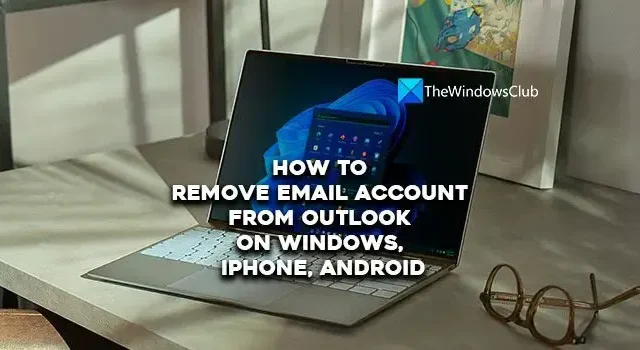
Muitos bons provedores de serviços de e-mail nos permitem usar seus serviços gratuitamente. O Outlook da Microsoft é um deles. Você pode criar uma conta gratuitamente no Outlook e usá-la para comunicações. Ele também pode ser usado para entrar rapidamente em vários produtos da Microsoft. Você não apenas pode usar contas do Outlook em clientes de e-mail do Outlook, mas também pode entrar na sua conta do Gmail ou em qualquer conta de e-mail nos aplicativos do Outlook. Você pode acessar suas várias contas de e-mail em um único programa Outlook. Você também pode removê-los facilmente com apenas alguns cliques. Neste guia, mostramos como remover sua conta de e-mail do Outlook no Windows, iPhone e Android .
Como remover conta de e-mail do Outlook no Windows
Para remover ou excluir suas contas de e-mail do Outlook no Windows, siga as etapas abaixo.
- Abra o cliente Outlook no Windows
- Clique no ícone de engrenagem ⚙️
- Clique em Exibir todas as configurações do Outlook
- Clique em Gerenciar ao lado da conta de e-mail
- Selecione Remover
Vamos entrar em detalhes do processo e remover contas de e-mail do aplicativo Outlook no Windows.
Abra o cliente Outlook no seu PC e clique no ícone de engrenagem ⚙️. Ele abrirá o painel Configurações. Clique em Exibir todas as configurações do Outlook na parte inferior do painel.
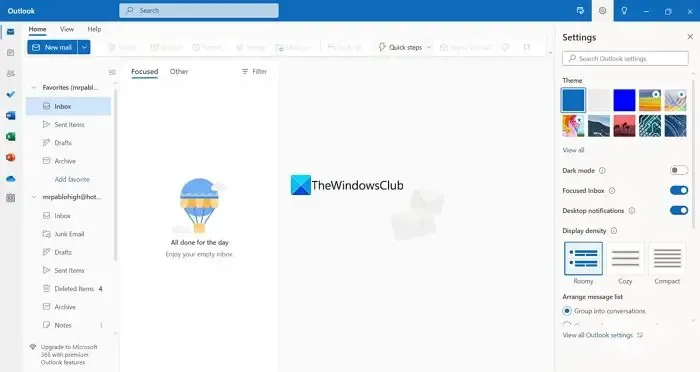
Ele abrirá a janela Configurações como uma sobreposição. Você verá a lista de contas de e-mail, seja Gmail, Outlook ou qualquer outra conta. Clique em Gerenciar ao lado da conta que deseja remover.
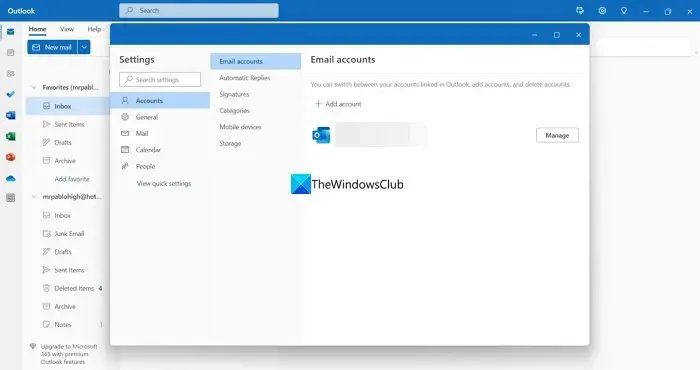
Ele mostrará as opções para gerenciar a conta de e-mail. Clique em Remover para removê-lo do programa Outlook.
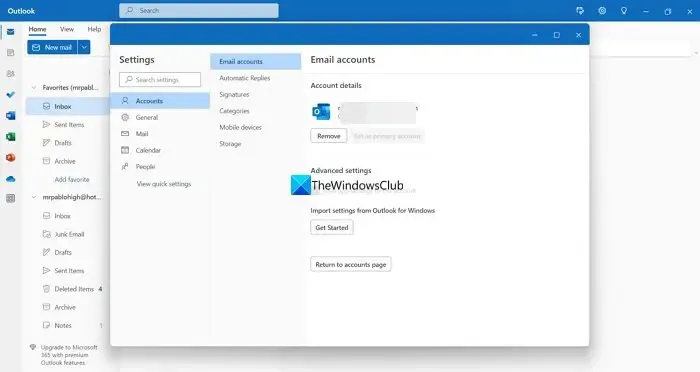
É isso. Você removeu com sucesso o e-mail do programa Outlook no Windows. Você pode repetir o processo para remover várias contas facilmente no aplicativo Outlook. Você pode entrar novamente para usar qualquer outra conta de e-mail no Outlook facilmente.
Como remover conta de e-mail do Outlook no Android e iPhone
Para remover ou excluir um e-mail ou conta do Outlook no Android ou iPhone, siga as etapas abaixo.
- Abrir configurações
- Selecione o e-mail que deseja excluir
- Toque em EXCLUIR CONTA
- Confirme a exclusão tocando em EXCLUIR
Vamos aos detalhes do processo.
O processo de exclusão de um e-mail ou conta do Outlook no Android e no iPhone é o mesmo. Abra o aplicativo Outlook no seu dispositivo e clique na foto do perfil no canto superior esquerdo da tela. Em seguida, clique no ícone de engrenagem na parte inferior da tela.
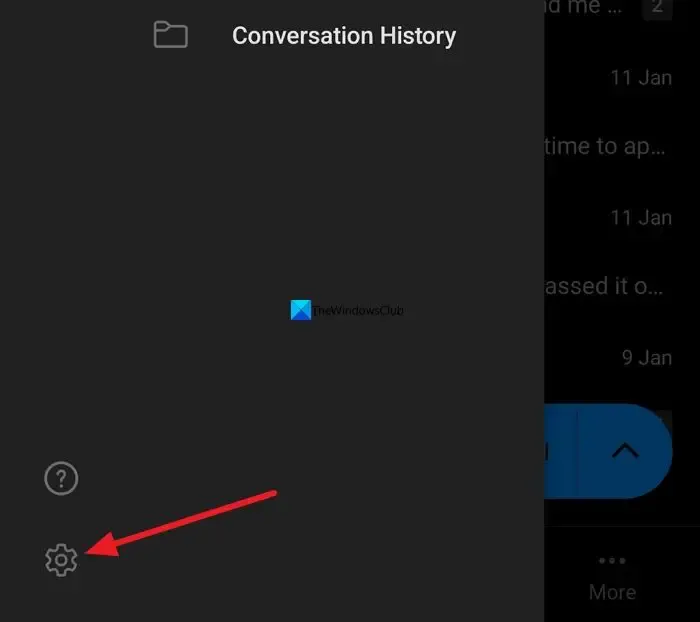
Ele abrirá a página Configurações. Você verá a lista de e-mails aos quais está conectado no aplicativo Outlook. Toque na conta para selecioná-la para exclusão.
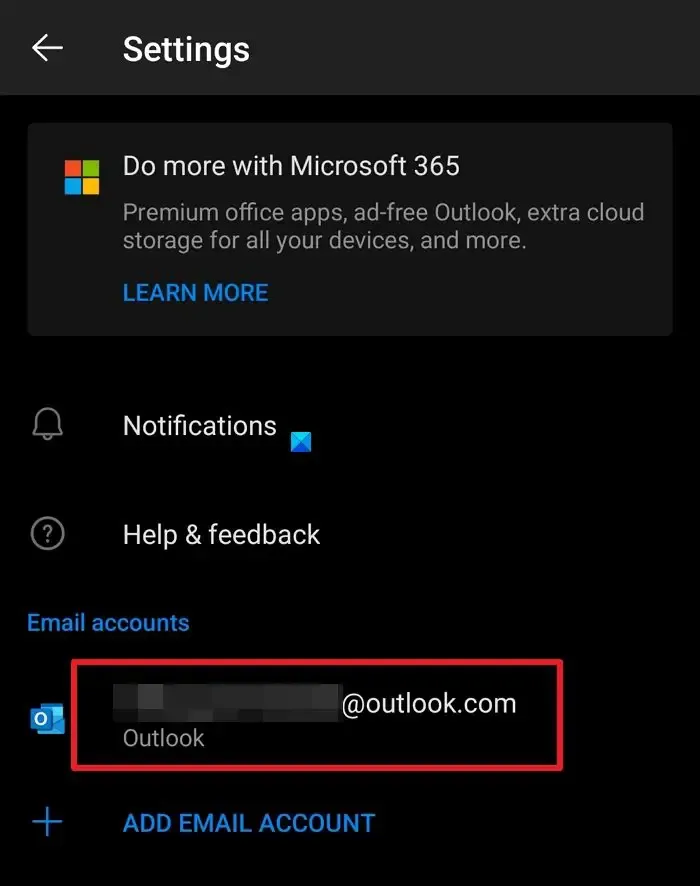
Ele abrirá a página de informações da conta. Role para baixo até a parte inferior da tela e toque em EXCLUIR CONTA .
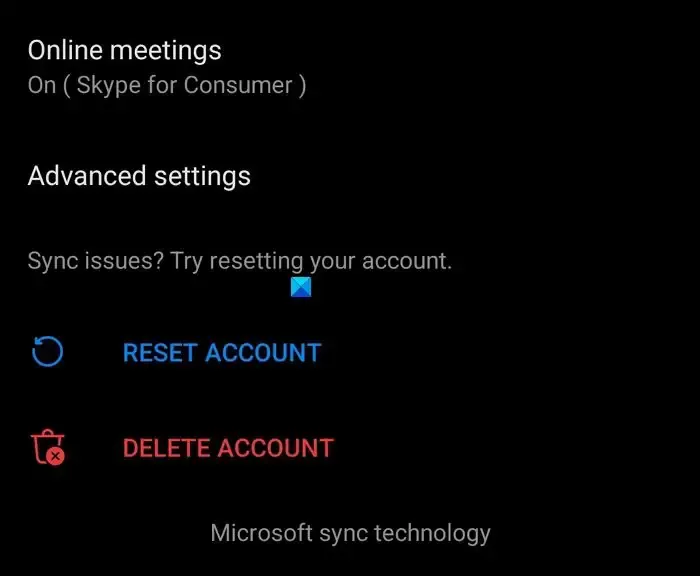
Ele solicitará que você confirme a exclusão da conta. Confirme clicando em EXCLUIR .
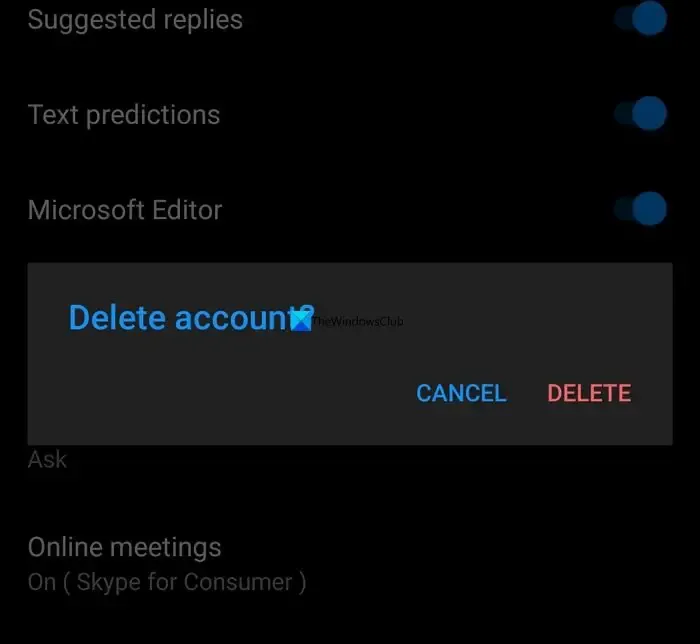
Isso removerá a conta do dispositivo, mas não a excluirá completamente. Se você deseja excluir a conta permanentemente, precisa fazer isso em um navegador da web. A exclusão de contas nos aplicativos Outlook do Android e do iPhone remove apenas a conta de e-mail selecionada desse dispositivo.
Como removo a conta do Outlook do aplicativo Outlook no Android?
Para remover uma conta do Outlook do aplicativo Outlook no Android, abra a página Configurações clicando na imagem do perfil e depois no ícone de engrenagem. Em seguida, selecione a conta do Outlook que deseja remover. Role para baixo até a parte inferior da página de informações da conta, escolha Excluir conta e confirme tocando em Excluir novamente. Ele removerá a conta do Outlook do aplicativo Outlook no Android, no qual você pode entrar posteriormente usando as credenciais, se necessário.
Como removo uma conta de e-mail da Microsoft do meu computador?
Para remover sua conta de e-mail da Microsoft do seu computador, você precisa abrir o aplicativo Configurações. Selecione Contas. Clique em E-mail e contas. Você encontrará os e-mails nos quais fez login no seu dispositivo. Selecione o e-mail que deseja remover. Clique em Remover para removê-lo.
Deixe um comentário